So entfernen Sie den Support-Apple-com-iPhone-Passcode 2023

Mit Ihrem iPhone haben Sie Zugriff auf alle Ihre wichtigen Dokumente, Fotos und Nachrichten. Was aber, wenn Sie auf ein Problem wie den Fehler „Apple Com iPhone-Passcode unterstützen“ stoßen? Wenn Sie diese Meldung auf Ihrem Gerät sehen, kann das sowohl frustrierend als auch alarmierend sein. Aber keine Angst! In dieser Anleitung erfahren Sie, wie Sie das Problem „Support Apple com iPhone Passcode“ beheben und wieder Zugriff auf Ihr iPhone erhalten, ohne Ihre Daten zu verlieren.
Was bedeutet der Fehler support.apple.com/iphone/passcode?
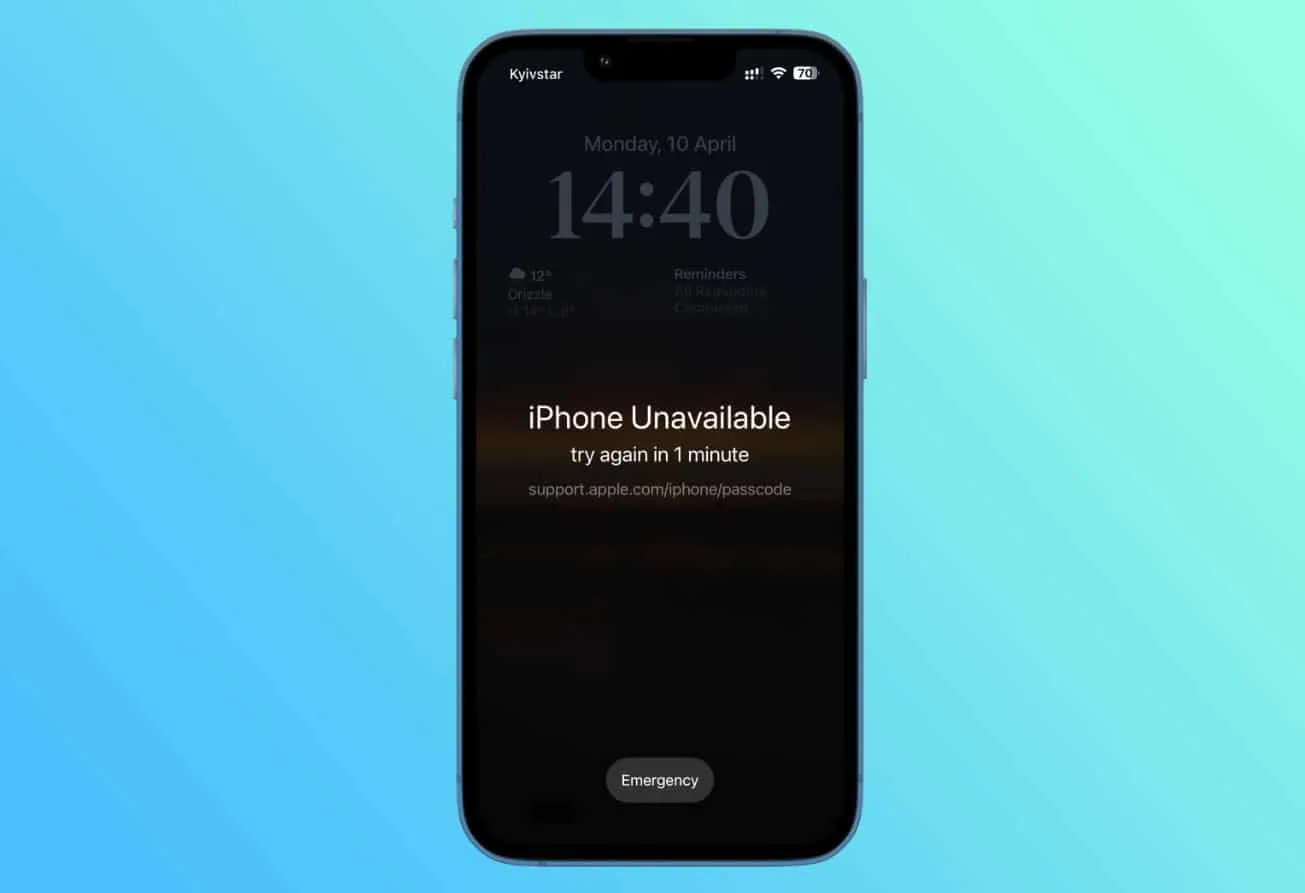
Kann Apple Ihnen bei der Wiederherstellung Ihres Passworts helfen?
In iOS 16.3 oder höher wird nach einigen Fehlversuchen die Meldung „iPhone nicht verfügbar, bitte versuchen Sie es in x Minuten erneut“ angezeigt. Es ist auch möglich, Ihr iPhone zu löschen, wenn auf Ihrem iPhone iOS 15.2 läuft. Wenn Sie auf die Schaltfläche „iPhone löschen“ klicken, wird die Meldung „support.apple.com/iphone/passcode“ angezeigt.
Es könnte sich lohnen, sich an den Apple-Support zu wenden, wenn Sie sich von Ihrem iPhone aussperren und die Meldung „iPhone nicht verfügbar“ sehen. Apple bietet Ihnen jedoch keine Möglichkeit, Ihren Passcode direkt wiederherzustellen. Ihr Passcode sowie Ihre anderen persönlichen Daten sind für sie nicht zugänglich. Die Sicherheit der Benutzer ist eine ihrer obersten Prioritäten.
Wann wird „support.apple.com/iphone/passcode“ verfügbar sein?
Um Ihre Privatsphäre zu schützen und Eindringlinge fernzuhalten, verfügt Apple über eine Sicherheitsfunktion. Wenn der falsche Passcode mehrmals verwendet wird, wird das Gerät gesperrt. Bei 5 Fehlversuchen wird Ihr Gerät für eine Minute gesperrt.
Es wird schwieriger, sich Ihren Passcode zu merken, wenn Sie ihn weiterhin falsch eingeben. Nach 10 Fehlversuchen wurde Ihr Gerät dauerhaft gesperrt. Wenn sich Ihr Gerät im Sicherheitssperrmodus befindet, stehen Ihnen am unteren Bildschirmrand mehrere Optionen zur Verfügung.
Dies ist nur möglich, wenn Sie iOS 15.2 oder höher verwenden. Mit der ersten Option können Sie einen Notfall anrufen, mit der zweiten wird Ihr Gerät gelöscht. Wenn Sie iPhone löschen auswählen, wird support.apple.com/iphone/passcode angezeigt.
Ist es möglich, den Support.apple.com/iphone/passcode-Bildschirm ohne Computer zu entsperren?
Je nach iOS-Version Ihres iPhones ist das Entsperren ohne Computer mit den unten genannten Methoden möglich. Hier sind die effektiven Möglichkeiten, support.apple.com/iphone/passcode ohne Computer zu entfernen.
1. Verwenden der Option „iPhone löschen“.
Für diese Methode sind Geräte mit iOS 15.2 und höher berechtigt. Denken Sie daran, dass bei dieser Methode alle Daten von Ihrem Gerät gelöscht werden. Stellen Sie daher sicher, dass Sie Ihre Daten vorher sichern. Hier sind die Schritte, die Sie unternehmen müssen:
- Wenn der Bildschirm „ iPhone nicht verfügbar “ angezeigt wird, geben Sie Ihren Passcode fünfmal ein, bis der Bildschirm „ iPhone nicht verfügbar “ angezeigt wird.
- Anschließend sehen Sie in der unteren Ecke des Bildschirms die Option „ iPhone löschen “, nachdem Sie Ihren Passcode erneut eingegeben haben.
- Tippen Sie auf „ iPhone löschen “ und bestätigen Sie die Aktion.
- Auf dem Gerät müssen Sie zum Abmelden Ihr Apple-ID-Passwort eingeben.
- Um Ihre Daten und Einstellungen dauerhaft zu löschen, tippen Sie erneut auf „ iPhone löschen “.
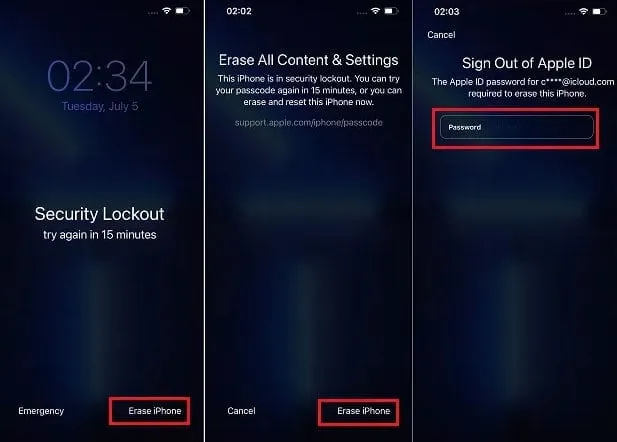
- Wenn Sie über ein Backup verfügen, stellen Sie Ihre Daten und Einstellungen wieder her und erstellen Sie nach dem Neustart Ihres Geräts einen neuen Passcode.
Wenn Sie diese Methode verwenden, können Sie den Bildschirm „support.apple.com/iphone/passcode“ entsperren, ohne einen Computer verwenden zu müssen. Um einen Datenverlust während des Vorgangs zu vermeiden, erstellen Sie ein Backup Ihrer Daten und Einstellungen.
2. iPhone mit iCloud wiederherstellen
Manchmal wird die Option „iPhone löschen“ nicht auf Ihrem iPhone angezeigt, wenn support.apple.com/iphone/passcode angezeigt wird. Machen Sie sich keine Sorgen, wenn Sie das sind! Um Ihr Gerät abzurufen, wenn Sie „Mein iPhone suchen“ aktiviert haben, gehen Sie folgendermaßen vor:
- Gehen Sie auf jedem Computer oder Smartphone mit Internetzugang zu icloud.com.
- Melden Sie sich mit Ihren Anmeldeinformationen bei Ihrem iCloud-Konto an. Denken Sie daran, sich umgehend abzumelden, nachdem Sie das Gerät einer anderen Person nicht mehr verwendet haben.
- Um auf die Funktion zuzugreifen, klicken Sie auf „ iPhone suchen “.
- Sobald „ Mein iPhone suchen “ eingerichtet ist, wird eine Karte mit dem Standort Ihres iPhones angezeigt.
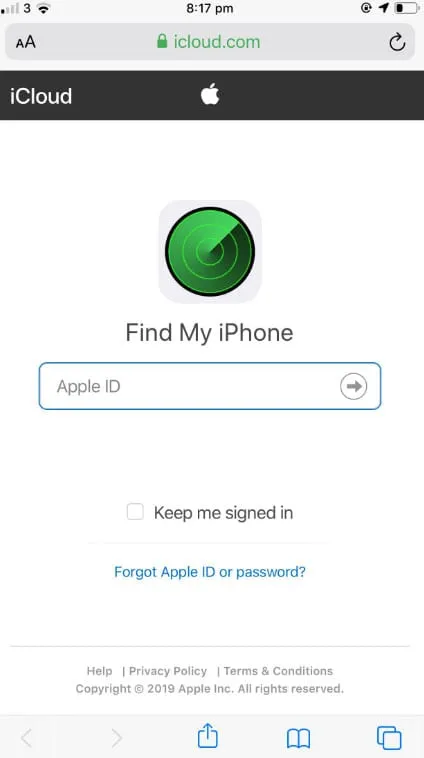
- Wählen Sie „ Alle Geräte “ und dann das deaktivierte iPhone, das Sie wiederherstellen möchten.
- Der nächste Schritt im Wiederherstellungsprozess besteht darin, auf „ iPhone löschen “ zu klicken. Dadurch werden alle Daten auf Ihrem Gerät sowie der vorherige Passcode gelöscht.
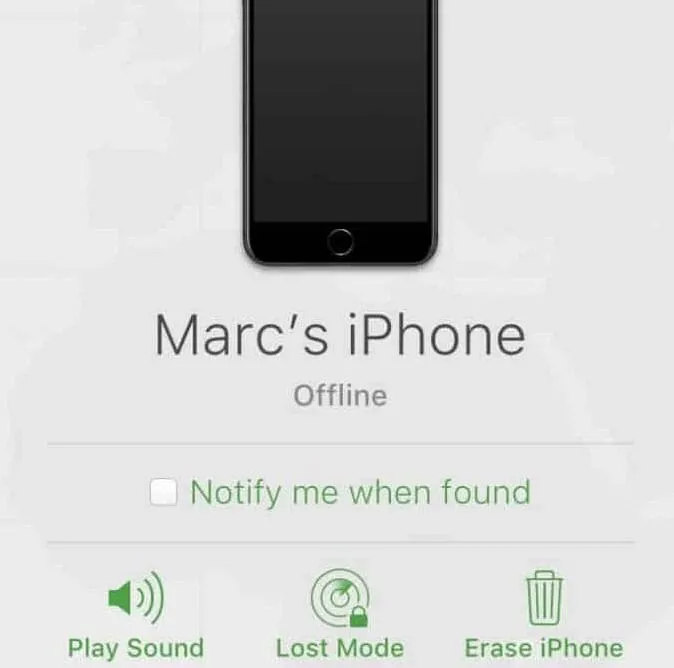
Um Ihre Daten wiederherzustellen, können Sie Ihr iPhone aus einem iTunes- oder iCloud-Backup wiederherstellen, nachdem Sie diese Schritte ausgeführt haben. Befolgen Sie diese Schritte und verwenden Sie iCloud, um den Zugriff auf Ihre Daten wiederherzustellen, nachdem Sie Ihr iPhone deaktiviert haben. Stellen Sie unbedingt sicher, dass Ihr Gerät über eine Internetverbindung verfügt und „Mein iPhone suchen“ aktiviert ist, bevor Sie diese Methode verwenden.
3. Verwenden von iTunes zum Entfernen des Passcodes
Wenn Sie auf den support.apple.com/iphone/passcode stoßen, kann iTunes ein Lebensretter sein. Mit iTunes können Sie den Passcode wie folgt entfernen:
- Stellen Sie sicher, dass Sie Ihr iPhone bereits mit dem Computer synchronisiert haben.
- Es sollte Ihr Gerät erkennen, wenn Sie iTunes (oder den Finder unter macOS Catalina und höher) öffnen.
- Verwenden Sie in diesem Fall einen anderen Computer, mit dem Sie synchronisiert haben, oder fahren Sie mit der nächsten Methode fort, wenn Sie nach einem Passcode gefragt werden.
- Lassen Sie iTunes Ihr iPhone synchronisieren und sichern.
- Klicken Sie auf „ iPhone wiederherstellen “, sobald die Sicherung abgeschlossen ist.
- Klicken Sie anschließend auf „ Wiederherstellen “ und befolgen Sie die Anweisungen auf dem Bildschirm.
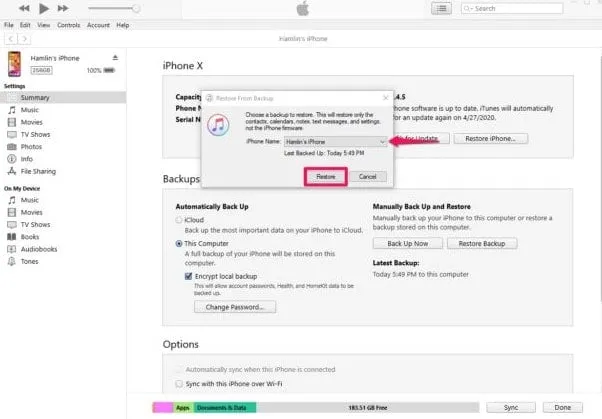
- Wenn Sie aufgefordert werden, Ihr iPhone aus einem iTunes-Backup wiederherzustellen, wählen Sie diese Option beim Einrichten Ihres iPhones.
- Wählen Sie aus der Liste der Backups das relevanteste Backup aus und Ihr iPhone wird in diesem Zustand wiederhergestellt.
4. Verwendung von Software von Drittanbietern
Es gibt viele Tools von Drittanbietern, die Ihnen bei der Lösung des Problems mit dem Bildschirm „support.apple.com/iphone/passcode“ helfen. Einige der Drittanbieter-Tools von iToolab, Tenorshare usw.
Wie kann ich mein iPhone aktualisieren oder wiederherstellen, wenn ich den Wiederherstellungsmodus nicht verwenden kann?
Wenn Sie den Wiederherstellungsmodus verwenden, können Sie Ihr iPhone nicht aktualisieren oder wiederherstellen, oder Sie können den Wiederherstellungsmodus nicht verwenden, falls die Tasten defekt sind oder klemmen. Wenden Sie sich für weitere Unterstützung an den Apple Support. Sie werden durch den Prozess der Einrichtung des Dienstes für Ihr iPhone geführt.
Was soll ich tun, wenn ich meinen iPhone-Passcode verliere?
Wenn Sie den Passcode vergessen, müssen Sie Ihr iPhone löschen. Dadurch werden alle Daten und Einstellungen, einschließlich des Passcodes, gelöscht. In jedem Fall können Sie Ihre Daten und Einstellungen wiederherstellen, wenn Sie Ihr iPhone vor dem Ausschalten sichern.
Zusammenfassen
So können Sie support.apple.com/iphone/passcode ganz einfach entfernen. Wir hoffen, dass dieser Leitfaden Ihnen geholfen hat. Für weitere Informationen zum Entfernen des Passcodes von Ihrem iPhone hinterlassen Sie unten einen Kommentar und lassen Sie es uns wissen.
- So aktivieren Sie Apple unter activate.apple.com. Geben Sie den Code ein
- Behebung, dass Apple CarPlay auf dem iPhone mit iOS 16.6 nicht funktioniert
- So beheben Sie „Apple Pay Services sind derzeit nicht verfügbar“
- So setzen Sie das Apple-ID-Passwort in iOS zurück | iforgot.apple
- So setzen Sie die Apple Watch im Jahr 2023 hart zurück
Schreibe einen Kommentar